-
تعداد ارسال ها
0 -
تاریخ عضویت
-
آخرین بازدید
فعالیت های امتیازی
-
 hossein najafi به محمد رستمی برای آموزش امتیاز داد، مفاهیم پایه انکی (مجموعه)
hossein najafi به محمد رستمی برای آموزش امتیاز داد، مفاهیم پایه انکی (مجموعه)
منظور ما از مجموعه پایگاه داده کامل انکی میباشد. به عبارتی تمامی چیزهایی که در انکی ذخیره شدهاند را ما به عنوان مجموعه میشناسیم، که مجموعه میتواند شامل کارتها، دستهها، الگوها، رسانهها و ... باشد. در آینده به شما توضیح خواهیم داد که چطور از مجموعه خود در انکی خروجی بگیرید.
-
 hossein najafi به محمد رستمی برای آموزش امتیاز داد، مفاهیم پایه انکی ( نوع کارت )
hossein najafi به محمد رستمی برای آموزش امتیاز داد، مفاهیم پایه انکی ( نوع کارت )
نوع کارت
هر درس روش خاص خودش را برای یادگیری دارد. مثلاً برای یادگیری ریاضیات، باید تمرینهای بسیاری حل کنید و برای یادگیری درسی مانند زبان انگلیسی، باید هم بتوانید ترجمه را یاد بگیرید و هم اینکه از ترجمه کلمهی انگلیسی را بسازید.
همانطور که گفتم انکی برای استفاده در درسهای متفاوت محدودیتی ندارد. یعنی شما میتوانید انکی را برای ریاضیات، انگلیسی یا هر چیزی که در نظر دارید استفاده کنید. که این کار را با تعریف نوع کارت برای شما انجام میدهد. به طور مثال، شما وقتی در حال یادگیری ریاضیات هستید، کافی است که مسئله از شما پرسیده شود و شما پاسخ را حل و جواب دهید، پس انکی برای شما نوع کارتی در نظر گرفته است که ما آن را به عنوان «پایه» میشناسیم. این نوع کارت فقط به شما سؤال نمایش میدهد و شما باید پاسخ را بدهید. و برای کسی که در حال یادگیری زبان انگلیسی است، مؤثرترین شیوه این است که یک بار انگلیسی سؤال باشد و یکبار ترجمه سؤال باشد. برای این منظور نیز انکی نوع کارتی را در نظر گرفته است که ما آن را به عنوان «پایه و کارت وارونه» میشناسیم. این نوع کارت، یک بار از شما کلمه انگلیسی را میپرسد و یکبار از شما ترجمه را. جالب اینجاست که برای این کار نیازی به وارد کردن دوبارهی اطلاعات نیست، فقط یکبار کافی است که اطلاعات را وارد کنید. انکی خود تنظیمات را انجام داده و برای شما دو کارت اضافه میکند. حال که با کاربرد نوع کارت در انکی آشنا شدید، در ادامه انواع کارتی را که به صورت پیش فرض در انکی تعریف شدهاند را معرفی میکنیم.
پایه:
فیلدهای جلو (Front) و پشت (Back) را دارد، و یک کارت ایجاد خواهد کرد. متنی که در فیلد جلو وارد کردهاید در جلوی کارت، و متنی که در فیلد پشت وارد کردهاید به عنوان پشت کارت نمایش داده خواهد شد.
پایه (و کارت وارونه):
دو کارت برای هر اطلاعاتی که وارد میکنید ایجاد میکند: یکی به صورت جلو بهعقب و یکی دیگر به صورت عقب بهجلو(یعنی یکبار از شما فیلد سؤال پرسیده میشود و یکبار از شما فیلد پاسخ پرسیده میشود)
پایه (و کارت انتخابی وارونه):
این نوع کارت، از اطلاعات شما، فقط کارتی به صورت جلو به عقب یعنی به حالت پایه( سؤال از شما پرسیده شود) میسازد. اما این نوع کارت فیلد سومی نیز دارد که اگر هر متنی در آن فیلد قرار دهید، فقط برای آن اطلاعات دو نوع کارت ایجاد میشود، که یکبار از شما سؤال پرسیده میشود و یکبار از شما جواب. این نوع کارت زمانی مفید است که فقط تعدادی از کارتها را در نظر دارید که دوطرفه کنید نه همهی آنها را. (در آینده در مورد این بیشتر توضیح خواهیم داد)
جاخالی:
نوعی یادداشت است که برای ایجاد سؤالات نقطهچین استفاده میشود. به عنوان مثال:
سؤال: «انسان برای اولین بار در سال [...] بر سطح ماه فرود آمد.»
جواب: «انسان برای اولین بار در سال [۱۹۶۹] بر سطح ماه فرود آمد.»
(در آینده نیز در مورد این نوع کارت بیشتر توضیح خواهیم داد)
برای افزودن نوع کارت و یا ویرایش موارد موجود، میتوانید به منوی «ابزارها > مدیریت نوع یادداشت» مراجعه کنید.
توجه:
نوع کارت به جای ذخیره در یک دستهی خاص در مجموعهی شما ذخیره میشوند. یعنی میتوانید از انواعی کارت در یک دسته خاص استفاده کنید یا از یک نوع کارت در چندین دسته. وقتی که با استفاده از پنجرهی افزودن، کارتی اضافه میکنید، میتوانید نوع کارت و دستهای را که میخواھید از آن استفاده کنید با گزینههایی که در شکل زیر نشان دادهام انتخاب کنید و این انتخابها کاملاًً مستقل از یکدیگر هستند. ھمچنین این امکان وجود دارد که نوع کارتهای موجود را تغییر دھید.
پیشنهاد:
برای ایجاد نوع کارت در انکی محدودیتی ندارید از طرفی هر نوع کارت، فیلدها و الگوهای خاص خودش را دارد. پیشنهاد میکنم که برای هر موضوعی که در حال مطالعه هستید یک نوع کارت جدا ایجاد کنید. به عنوان مثال در یادگیری زبان فرانسوی، بهتر است نوعی کارت به نام «French» ایجاد کنیم. اگر که میخواستیم اسم پایتختها را یاد بگیریم، بهتر است نوعی کارت جدید هم برای آن، با فیلدهایی مثل «کشور» و «پایتخت» ایجاد کنیم.
نکته: انکی برای یافتن کارتهای تکراری، فقط کارتهای از همان نوع را بررسی میکند.
-
 hossein najafi به محمد رستمی برای آموزش امتیاز داد، مفاهیم پایه انکی (الگوی کارت)
hossein najafi به محمد رستمی برای آموزش امتیاز داد، مفاهیم پایه انکی (الگوی کارت)
الگوهای کارت
برای اینکه آنکی بتواند بر اساس اطلاعات شما کارتها را ایجاد کند، باید به آن طرح اولیهای دھیم که تعیین کند چه فیلدهایی در روی کارت یا پشت کارت نمایش داده شوند. این طرح اولیه یک «الگو» نامیده میشود. کارتها میتوانند الگوهای متفاوتی داشته باشند. در مثال فرانسوی در آموزش قبل، میخواستیم کارت شناسایی کلمه به این صورت باشد:
سؤال: bonjour
جواب: سلام
صفحه ۱۲
برای انجام این کار، میتوانیم الگوی پرسش و پاسخ را به صورت زیر تعریف کنیم:
سؤال:{{French}}
جواب: {{فارسی}}<br>
صفحه: {{Page}}
با احاطه کردن نام فیلد با علامت {{---}} به آنکی میگوییم که آن بخش را با اطلاعاتی که در فیلد مربوطه وارد کردهایم، جایگزین کند. اگر میخواهید اطلاعاتی در روی کارت یا پشت کارت ثابت باقی بماند، به طور مثال اگر شما در حال حفظ پایتخت کشورها هستید و میخواهید در روی کارت عبارت «پایتخت کشور...» ثابت باقی بماند و هر بار این عبارت را تایپ نکنید، کافی است که این عبارت را خارج از علامت {{-----}} قرار دهید.
<br>
نمادی خاص است که به آنکی میگوید به خط بعدی حرکت کند. در آموزشهای بعدی اطلاعات بیشتری در این رابطه در اختیار شما قرار خواهم داد.توجه داشته باشید که نیازی به تایپ کلمه «Page» در هنگام افزودن مطالب نداریم. این کلمه به صورت خودکار با اطلاعاتی که در فیلد Page وارد کردهاید جایگزین میشود.
برای اینکه الگوی کارت را بهتر درک کنید، الگوی کارت تولید کلمه فرانسوی(یعنی از شما فارسی بپرسد و شما معادل فرانسوی آنرا بیان کنید) برای شما در زیر قرار داده شده است:
سؤال: {{فارسی}}
جواب: {{French}} <br>
صفحه: {{Page}}
وقتی که الگوی کارتی را به انکی معرفی کردید، زمانی که کارت جدیدی اضافه میکنید، آن کارت نیز از آن الگو تبعیت میکند و نیازی به تعریف دوباره الگو برای کارتهای جدید نیست. همین موضوع باعث میشود که شما به راحتی کارتهای جدید را با کمترین زحمت اضافه کنید. از طرفی چون میتوان به راحتی الگو را تغییر داد پس میتوان به راحتی هر زمان که خواستید کارتهایی را که از این الگو استفاده میکنند، تغییر دهید. به طور مثال شاید شما در الگوی کارت به جای «صفحه» اشتباهاً «سفحه» را به کار برده باشید. در این صورت نیازی نیست که تک تک کارتهایی را که از این الگو استفاده میکنید ویرایش کنید و در آن کلمه «سفحه» را صحیح کنید، کافی است که الگوی آن کارت را ویرایش کنید. زمانیکه الگو ویرایش شد، تمامی کارتهایی که از آن الگو استفاده میکنند نیز ویرایش شده و کلمهی «صفحه» در آنها صحیح میشود.
برای افزودن و ویرایش الگوی کارتها، بر روی دکمهی «Cards...» یا «کارت(ها)...» در هنگام افزودن یا ویرایش یادداشتها کلیک کنید.
-
 hossein najafi به محمد رستمی برای آموزش امتیاز داد، مفاهیم پایه انکی (فیلد)
hossein najafi به محمد رستمی برای آموزش امتیاز داد، مفاهیم پایه انکی (فیلد)
فیلدها
هنگام درست کردن فلشکارتها، غالباً بهتر است که برای هر قسمت مهم یک کارت ایجاد کنید. برای مثال، اگر در حال یادگیری زبان فرانسه هستید و یاد گرفتهاید که «bonjour» به معنی «سلام» است، ممکن است بخواهید که یک کارت درست کنید که به شما bonjour را نشان دهد و از شما بخواهد که «سلام» را به یاد آورید و کارت دیگر به شما «سلام» را نشان دهد و از شما بخواهد که bonjour را به یاد آورید. یک کارت شما را برای شناسایی کلمهی فرانسوی امتحان میکند و کارت دیگر توانایی شما در ایجاد آن کلمه را میسنجد.
در هنگام استفاده از فلشکارتهای کاغذی، برای دستیبابی به این هدف، تنها راهحل شما نوشتن دوبارهی اطلاعات هست(برای هر کارت، یکبار). برخی نرمافزارهای فلشکارتی این کار را با ارائهی امکاناتی برای چرخاندن پشت و روی کارت تا حدودی راحتتر میکنند. این یک مزیت نسبت به حالت کاغذی است، اما دو نقطه ضعف بزرگ در اینجا وجود دارد:
از آن جایی که چنین برنامههایی کارآمدی شما در شناخت و ساخت را جداگانه بررسی نمیکنند، کارتها در زمان مناسبی به شما نشان داده نمیشوند، این باعث میشود که احتمال فراموشی بیشتر شود، یا اینکه بیش از حد نیاز مطالعه کنید. برعکسسازی پرسش و پاسخ اگر دقیقاً ھمان مطلب را در هر دو طرف کارت بخواهید کارایی دارد. اما اگر بخواهید اطلاعات اضافی را در پشت هر کارت نمایش دهید، دیگر مقدور نخواهد بود.
آنکی این مشکلات را با تقسیم محتویات کارت به بخشهای اطلاعاتی مختلف، حل میکند. میتوانید به آنکی بگویید چه اطلاعاتی را در هر طرف کارت نمایش دهد. آنکی وظیفهی ایجاد کارتها و به روزرسانی آنها را در صورتی که هرگونه ویرایشی در آینده انجام دھید، به عهده میگیرد.
تصور کنید که میخواھیم لغات فرانسوی را مطالعه کنیم و میخواھیم شمارهی صفحهی منبعی را که این نکته را از آن برداشت کردیم، در پشت هر کارت قرار دھیم. میخواھیم کارتها شبیه زیر باشند:
سؤال: bonjour
جواب: سلام
صفحه ۱۲
و
سؤال: سلام
جواب: bonjour
صفحه ۱۲
در این مثال، سه بخش اطلاعاتی مرتبط داریم: کلمهای فرانسوی، معنای فارسی و شمارهی صفحه. اگر اینها را در کنار ھم قرار دھیم به این شکل در خواهد آمد:
فرانسه: bonjour
فارسی: سلام
صفحه:۱۲
در آنکی، این اطلاعات مرتبط یک یادداشت نامیده میشود و هر تکهی اطلاعاتی تحت عنوان «فیلد» شناخته میشود. بنابراین میتوانیم بگوییم که این نوع یادداشت سه فیلد دارد: فرانسه، فارسی و صفحه.
-
 hossein najafi به محمد رستمی برای آموزش امتیاز داد، مفاهیم پایه انکی (دسته ها)
hossein najafi به محمد رستمی برای آموزش امتیاز داد، مفاهیم پایه انکی (دسته ها)
دستهها
یک دسته مجموعهای از کارتهاست. دستهها این امکان را به ما میدهد تا مجموعهی خود را به قسمتهای کوچکتری تقسیم کنیم و رواند مطالعهی خود را سادهتر کنیم. هر دسته میتواند تنظیماتی منحصر به فرد خود داشته باشد، تنظیماتی مثل: تعداد کارتهای جدید، حداکثر مرورها و ...
انکی در ابتدای نصب به صورت پیشفرض دستهای به نام Defult خواهد داشت. کارتهایی که به هیچ دستهای تعلق نداشته باشند به دستهی پیش فرض منتقل میشوند. همچنین به این موضوع دقت کنید که اگر شما دستههای دیگری به جز Defult بسازید و دسته پیش فرض یعنی Defult کارتی نداشته باشد، انکی دسته پیشفرض را پنهان خواهد کرد. از طرفی نیز این امکان وجود دارد که دستهی پیشفرض را تغییر نام دهید و برای کارتهای خود استفاده کنید.
زیردستهها
انکی از ساختار درختی برای نمایش دستهها پشتیبانی میکند، یعنی اینکه از زیردسته پشتیبانی میکند و شما میتوانید برای دستههای خود زیردسته نیز ایجاد کنید. دو راه برای ساختن زیردسته در انکی وجود دارد:
استفاده از نماد «::» در این روش شما کافیه که در نام دسته از علامت «::» استفاده کنید. مثال میزنم؛ شما میخواهید زیردستهای به نام مشاغل برای زبان انگلیسی انتخاب کنید، کافی است که نام زیردسته را به صورت «English::Job» انتخاب کنید. در این صورت شما زیردستهای دارید به نام «Job» که در دستهی مادر یا برتر «English» قرار گرفته است.
دقت داشته باشید، زمانیکه شما روی زیردسته Job کلیک میکنید، فقط کارتهای موجود در دستهی Job را مشاهده خواهید کرد، اما زمانیکه بر روی دستهی مادر(English) کلیک میکنید علاوه بر کارتهای موجود در دسته Job کارتهای موجود در دسته English را نیز نمایش میدهد. به عبارت سادهتر، کلیک بر روی زیردسته فقط کارت همان زیردسته را نمایش میدهد و کلیک بر روی دستهی مادر، تمامی کارتهای آن دسته و زیردستههای آن را نمایش میدهد.
کشیدن و رها کردن شما میتوانید بر روی دستهای کلیک کنید و نگهدارید و آن را به زیردستهی هر دستهای که تمایل دارید تبدیل کنید.
پیشنهاد ما:
دستهها بهتر است به جای استفاده برای دستهبندیهای خاص مثل «غذا» یا «درس اول» برای مجموعهی بزرگتری از کارتها استفاده شود.